- Autorius Abigail Brown [email protected].
- Public 2023-12-17 06:55.
- Paskutinį kartą keistas 2025-06-01 07:17.
Šiame srautinių pramogų pasaulyje, nesvarbu, ar tai būtų „Netflix“, „Hulu“, „Amazon“ar bet kuri iš populiarių tiesioginės televizijos paslaugų, sukurta tinklo medijos leistuve. Bet kas tiksliai yra tinklo medijos grotuvas? Kadangi jų yra daug, daugelis žmonių nėra visiškai tikri. Visi jie turi tuos pačius pagrindinius elementus ir funkcijas. Šie tinklo vaizdo grotuvai leidžia lengvai bendrinti mediją iš kompiuterio ar interneto namų kino teatre.
Kas yra tinklo medijos leistuvas?
Daugelis nėra susipažinę su terminu „tinklo medijos grotuvas“. Kad reikalai būtų painesni, gamintojai šiam įrenginiui gali suteikti skirtingus pavadinimus, pvz., " "skaitmeninės medijos leistuvas, " "skaitmeninės medijos adapteris, " "medijos leistuvas, " "medijos plėtiklis"."
Televizoriai ir namų kino sistemos komponentai su papildomomis galimybėmis rasti mediją ir ją leisti, prideda daugiau painiavos. Šiuos namų kino įrenginius galima tiesiog vadinti išmaniuoju televizoriumi, „Blu-ray“diskų grotuvu, prijungtu prie interneto, arba tinklo garso / vaizdo imtuvu.

Nors nuotraukas, muziką ir filmus patogu laikyti kompiuteryje, ne visada maloniausia jais dalytis susigrūdėjus prie monitoriaus. Kalbant apie namų pramogas, dažniausiai norime atsigulti ant sofos, priešais didelį ekraną, žiūrėti filmus ar dalytis nuotraukomis, kai klausomės muzikos per didelius viso diapazono garsiakalbius. Tinklo medijos grotuvas yra vienas iš sprendimų, kad visa tai būtų įmanoma.
Pagrindinės tinklo medijos leistuvo savybės
Tinklas - Jūs (arba jūsų interneto tiekėjas) tikriausiai nustatėte „namų tinklą“, kad visi jūsų namų kompiuteriai galėtų bendrinti vieną interneto ryšį. Tame pačiame tinkle galima bendrinti failus ir mediją, saugomus viename prijungtame kompiuteryje, peržiūrėti juos kituose kompiuteriuose, televizoriuje ar net išmaniajame telefone.
Žiniasklaida - tai terminas, dažniausiai vartojamas kalbant apie filmus, vaizdo įrašus, TV laidas, nuotraukas ir muzikos failus. Tam tikri tinklo medijos leistuvai gali leisti tik vieno tipo mediją, pvz., muzikos ar nuotraukų vaizdo failus.
Svarbu atkreipti dėmesį, kad nuotraukos, vaizdo įrašai ir muzika gali būti išsaugoti skirtingais failų tipais arba „formatais“. Rinkdamiesi tinklo medijos leistuvą norėsite įsitikinti, kad jis gali atkurti jūsų kompiuteriuose saugomų failų tipus.
Player - Nors „žaidėjo“apibrėžimas jums gali būti akivaizdus, tai yra svarbus šio tipo įrenginių skirtumas. Pirmoji grotuvo funkcija yra prisijungti prie jūsų kompiuterių ar kitų įrenginių ir leisti rastą mediją. Tada galite žiūrėti, ką jis atkuria medijos atvaizdavimo priemonėje - televizoriaus ekrane ir (arba) klausytis per namų kino garso/vaizdo imtuvą.

Tinklo daugialypės terpės grotuvai taip pat transliuoja muziką ir nuotraukas iš interneto, o kai kurie gali leisti atsisiųsti turinį ir išsaugoti jį vėliau. Bet kuriuo atveju jums nebereikia naršyti internete kompiuteryje, kad galėtumėte mėgautis vaizdo įrašais iš populiarių svetainių, pvz., „YouTube“ar „Netflix“; klausytis muzikos iš Pandora, last.fm arba Rhapsody; arba norėdami pamatyti nuotraukas iš „Flickr“.
Daugelis tinklo daugialypės terpės grotuvų prisijungia prie šių svetainių tiesiog spustelėdami piktogramą, kuri gali būti rodoma televizoriaus ekrane, kai pasirenkamas tas š altinis (arba pačiame televizoriuje, jei jis jau įjungtas tinkle).
Atskirai grotuvai arba televizoriai su integruotais tinklo medijos grotuvais
Daugelis gamintojų gamina tinklo medijos leistuvus, kurie yra atskiri įrenginiai. Vienintelė jų funkcija - transliuoti muziką, filmus ir nuotraukas iš kitų š altinių, kad jie būtų leisti per televizorių ir garso/vaizdo imtuvą bei garsiakalbius
Šie priedėliai jungiasi prie jūsų namų tinklo belaidžiu būdu arba eterneto kabeliu. Jie dažnai yra maži, maždaug storu minkštu viršeliu romano dydžio.
Palyginkite šiuos tinklo medijos leistuvų įrenginius su kitais namų kino komponentais, kurie gali transliuoti mediją iš jūsų kompiuterių ir tinklo arba iš interneto.

Tinklo medijos leistuvo funkciją galima lengvai integruoti į televizorių ar kitą pramogų komponentą. Tarp įrenginių, kuriuos galima tiesiogiai prisijungti prie kompiuterių ir tinklų, yra tinkliniai „Blu-ray“diskų grotuvai, garso / vaizdo imtuvai, „TiVo“ir kiti skaitmeniniai vaizdo įrašymo įrenginiai bei vaizdo žaidimų pultai, pvz., „Playstation 3“ir „Xbox 360“.
Be to, naudodamiesi atsisiunčiamomis programėlėmis, medijos transliuotojai, pagaminti „Roku“(dėžutė, srautinio perdavimo lazdelė, „Roku TV“, „Amazon“(„Fire TV“, „Fire TV Stick“) ir „Apple“(„Apple TV“), taip pat gali atlikti tinklo medijos leistuvą. funkcijos, pvz., prieiga prie asmeniniuose kompiuteriuose ir medijos serveriuose saugomų medijos failų.
Tačiau atminkite, kad tiek tinklo medijos leistuvai, tiek medijos transliuotojai taip pat gali transliuoti turinį iš interneto, o medijos transliuotojas negali atsisiųsti ir saugoti turinio, kad jį būtų galima peržiūrėti vėliau.
Dauguma šių įrenginių jungiasi prie eterneto ryšio arba „Wi-Fi“.
Viskas apie bendrinimą
Nr. viskas veikia.
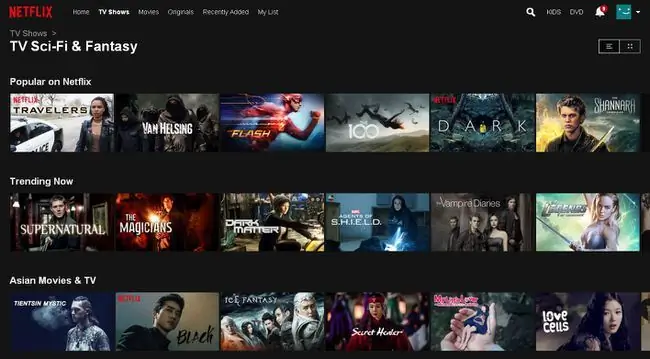
Tačiau taip pat svarbu pažymėti, kad nors tinklo medijos leistuvai gali srautiniu būdu perduoti turinį iš interneto ir turinį, saugomą vietiniuose įrenginiuose, pvz., kompiuteriuose, išmaniuosiuose telefonuose ir pan. Streamer (pvz., Roku dėžutė) gali srautiniu būdu perduoti turinį tik iš interneto. Kitaip tariant, visi tinklo medijos leistuvai yra daugialypės terpės siųstuvai, tačiau medijos transliuotojai neturi visų galimybių, kurias turi Network Media Player.
Jei norite gauti daugiau informacijos apie skirtumą tarp tinklo medijos leistuvo ir daugialypės terpės transliuotojo, skaitykite mūsų straipsnį apie tai, kas yra medijos transliuotojas.
DUK
Kas yra „Moxi Media Player“mano tinkle?
Moxi Media Player yra priedėlis, jungiamas su Moxi HD DVR namų tinklu. Jį galite naudoti norėdami naršyti ir leisti tiesioginę TV, įrašytas programas ar medijos failus kituose kambariuose.
Kaip neleisti Windows Media Player prisijungti prie interneto?
Windows paieškos laukelyje įveskite services.msc > dukart spustelėkite Windows Media Player tinklo bendrinimo paslaugos > nustatykite paleisties tipą į Išjungta.






